wifi路由器设置
WiFi 路由器设置全攻略

准备工作
在开始设置 WiFi 路由器之前,需要确保以下几点:
- 设备齐全:要有一台可正常连接网络的电脑(台式机需网线连接路由器 LAN 口,笔记本可无线连接),或者支持浏览器操作的智能手机,准备好路由器、电源适配器、网线(根据路由器与设备连接需求)。
- 宽带线路就绪:确认已办理宽带业务,并且宽带猫(光纤猫)能正常工作,网络进线连接无误。
硬件连接
| 设备 | 连接方式 |
|---|---|
| 路由器 WAN 口 | 用网线连接宽带猫(光纤猫)的LAN 口,若直接接入入户网线,则将网线插入 WAN 口 |
| 路由器 LAN 口 | 通过网线与电脑网卡连接,若为笔记本或手机无线连接,此步骤可省略 |
| 电源适配器 | 一端插入路由器电源接口,另一端插到电源插座,开启路由器 |
登录路由器管理界面
- 打开浏览器,在地址栏输入路由器默认 IP 地址,常见如 192.168.1.1、192.168.0.1 等(不同品牌路由器可能不同,可查看路由器背面铭牌获取),按回车键。
- 弹出登录窗口,输入用户名和密码,一般默认均为“admin”(部分路由器初次设置会引导修改密码,按提示操作即可),若曾修改过密码,输入修改后的密码登录。
基础设置
(一)设置上网方式
进入路由器管理界面后,找到“网络参数”或“设置向导”中的上网设置选项,一般有以下几种上网方式:
- 动态 IP(DHCP):适用于小区宽带等直接分配 IP 的网络环境,选择此方式后,路由器自动获取运营商分配的 IP 地址等网络参数。
- 静态 IP:若运营商为你提供了固定 IP 地址、子网掩码、网关、DNS 服务器等信息,需选择此项并手动填入对应参数,通常用于企业专线或特殊网络需求。
- PPPoE 拨号:常见的家庭宽带接入方式,输入运营商提供的宽带账号和密码,点击“保存”或“下一步”,路由器将自动拨号连接网络。
(二)设置无线网络
- SSID(无线网络名称):在无线设置选项中,修改默认的 SSID,设置为易于识别且个性化的名称,如“我家的 WiFi”,注意避免使用特殊字符,防止部分设备兼容性问题。
- 加密方式:选择 WPA2-PSK 加密,这是目前较为安全且通用的加密方式,然后在“密码”框中设置复杂的无线密码,建议包含字母、数字、符号,且长度不少于 8 位,以保障网络安全,防止被他人蹭网。
高级设置(可选)
(一)QoS 限速
如果家中有多台设备同时连接网络,为保障关键设备(如电脑进行视频会议、智能电视播放高清视频)的网络流畅性,可进行 QoS 限速设置,进入路由器的 QOS 设置页面,根据设备 IP 地址或设备名称,分别设置上传、下载速度上限,合理分配网络带宽。
(二)端口映射
某些情况下,如搭建个人服务器、玩特定网络游戏需要端口映射,在路由器的转发规则或虚拟服务器设置中,填写内网服务器 IP 地址、需要映射的端口号以及映射到外网的端口号等信息,让外部网络能够访问内网特定设备的相关服务。

(三)家长控制
若有儿童或青少年使用网络,可启用家长控制功能,在对应的设置板块,添加需要管控的设备 MAC 地址或设备名称,设置允许上网的时间段、禁止访问的网站类别(如社交网站、游戏网站等),引导健康上网。
保存并重启路由器
完成各项设置后,务必点击“保存”按钮,使设置生效,部分路由器会提示是否重启,选择重启路由器,待重启完成后,新的设置即正式应用。
连接测试
用电脑、手机等设备搜索刚才设置的无线网络名称(SSID),输入密码连接,打开网页测试上网是否正常,若一切顺利,即可享受稳定的 WiFi 网络,若遇到问题,检查硬件连接、设置步骤是否有误,或联系运营商、路由器厂家客服寻求帮助。
相关问题与解答
问题 1:忘记路由器登录密码怎么办?
答:一般路由器都有复位按钮,通常位于路由器背面或侧面的小孔内,在路由器通电状态下,用牙签等细物长按复位按钮 5 10 秒,直到路由器指示灯闪烁异常,此时路由器恢复出厂设置,默认用户名和密码(一般为 admin)即可重新登录,但之前的所有个性化设置都将丢失,需重新设置。

问题 2:WiFi 信号弱怎么办?
答:首先检查路由器摆放位置,应放置在房屋中心、开阔无遮挡处,远离微波炉、冰箱等大功率电器,若仍信号不佳,可考虑更换天线增益更大的路由器,或者增加无线路由器作为中继放大信号,通过设置中继模式,扩展 WiFi
版权声明:本文由环云手机汇 - 聚焦全球新机与行业动态!发布,如需转载请注明出处。






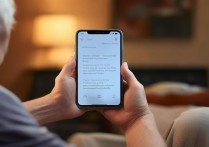





 冀ICP备2021017634号-5
冀ICP备2021017634号-5
 冀公网安备13062802000102号
冀公网安备13062802000102号